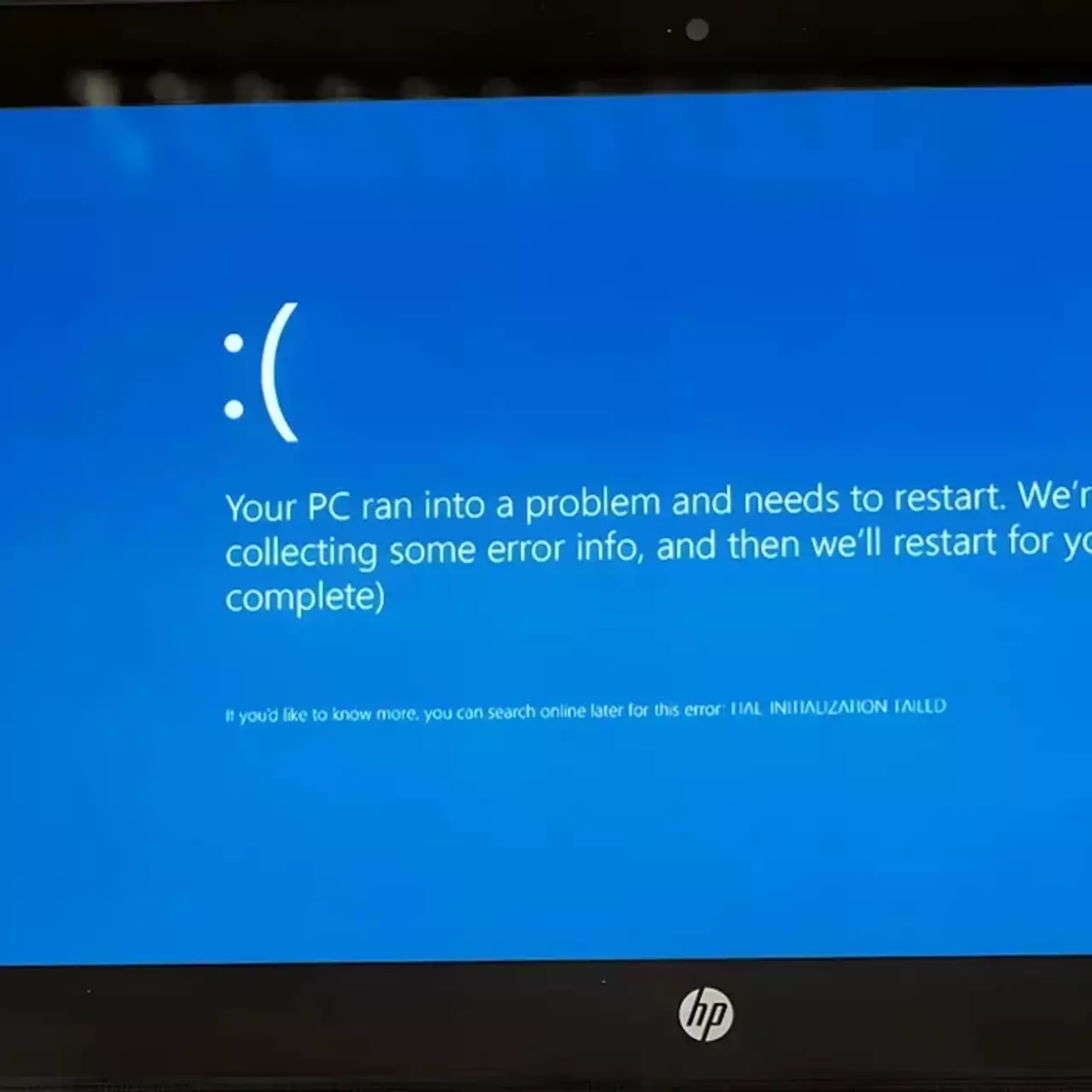
Error 0x0000000A (IRQL_NOT_LESS_OR_EQUAL) en Windows — ¿cómo solucionarlo?
Cuando Windows muestra el error 0x0000000A (IRQL_NOT_LESS_OR_EQUAL) en la pantalla azul de la muerte, puede indicar problemas con las prioridades de interrupción. En esta guía, desglosaremos qué causa exactamente este error y ofreceremos soluciones para ayudarte a deshacerte de él y restaurar la estabilidad de tu computadora.
Error 0x0000000A (IRQL_NOT_LESS_OR_EQUAL) ocurre cuando el núcleo del sistema operativo Windows o un controlador de dispositivo intenta acceder a un área de memoria con un nivel de prioridad inválido (IRQL). Esto puede suceder si el código se está ejecutando en un nivel de interrupción demasiado alto e intenta acceder a la memoria que solo está disponible en niveles más bajos, lo que lleva a un fallo.
Posibles Causas:
- Controladores Incorrectos: Una de las fuentes más comunes de este error son los problemas de controladores, especialmente si son incompatibles con la versión actual de Windows o contienen errores.
- Hardware Dañado o Incompatible: Dispositivos incorrectamente instalados o dañados pueden causar conflictos con el sistema operativo.
- Conflictos de Software: Algunos programas, especialmente aquellos que interactúan con el hardware a un nivel bajo, pueden causar esta falla.
- RAM (Memoria de Acceso Aleatorio): Errores en la RAM pueden llevar a operaciones de lectura/escritura incorrectas, causando tales fallos.
- Sobrecalentamiento o Fallos de Hardware: Problemas de refrigeración o componentes defectuosos pueden llevar a la inestabilidad del sistema y este error.
Solución:
- Actualizar Controladores: Asegúrate de que todos los controladores de dispositivos estén actualizados a la última versión, especialmente aquellos instalados recientemente.
- Revisar la RAM: Usa utilidades de prueba de memoria como Windows Memory Diagnostic o MemTest86.
- Revisar el Hardware: Asegúrate de que todo el hardware esté correctamente instalado y no esté físicamente dañado.
- Desactivar Overclocking: Si has hecho overclocking al CPU o la memoria, intenta revertirlos a configuraciones estándar.
- Eliminar Software Recientemente Instalado: Si el error comenzó a aparecer después de instalar cierto software, intenta desinstalarlo y verifica si el error desaparece.
- Revisar el Sistema en Busca de Virus: Asegúrate de que el sistema esté libre de malware que pueda causar inestabilidad.
Si el problema persiste, se recomienda usar un punto de restauración del sistema, ejecutar diagnósticos con el depurador de Windows, o consultar a un especialista para un análisis más detallado.
